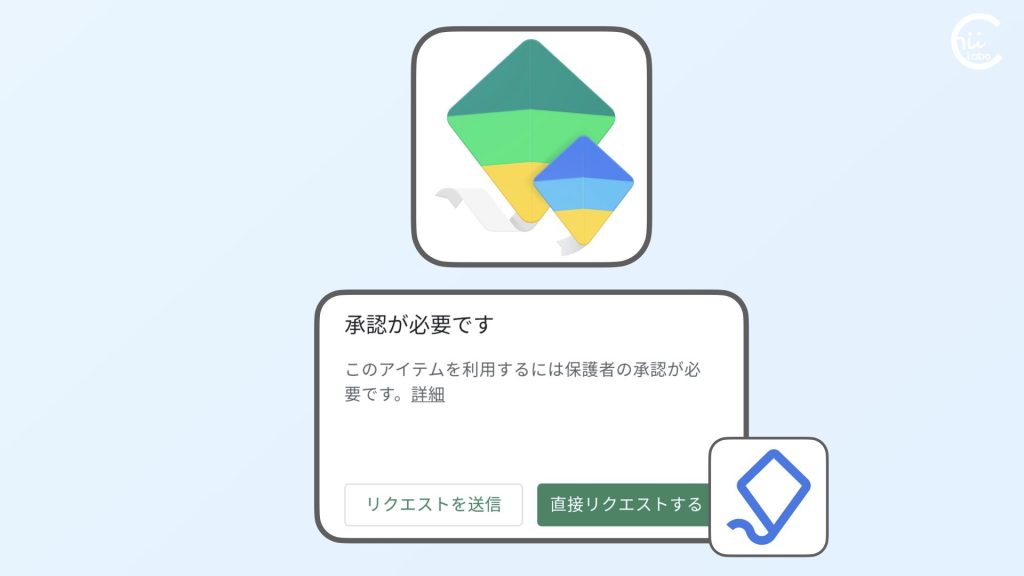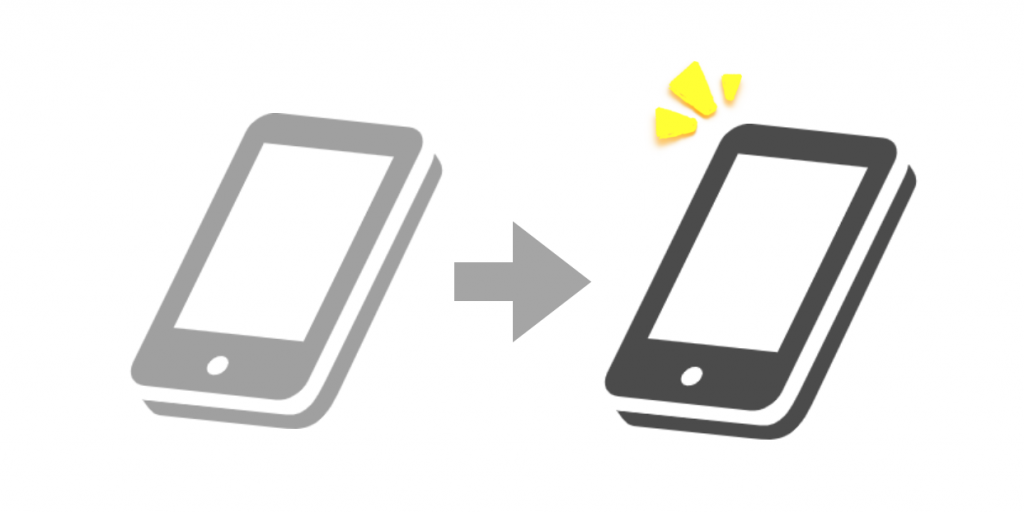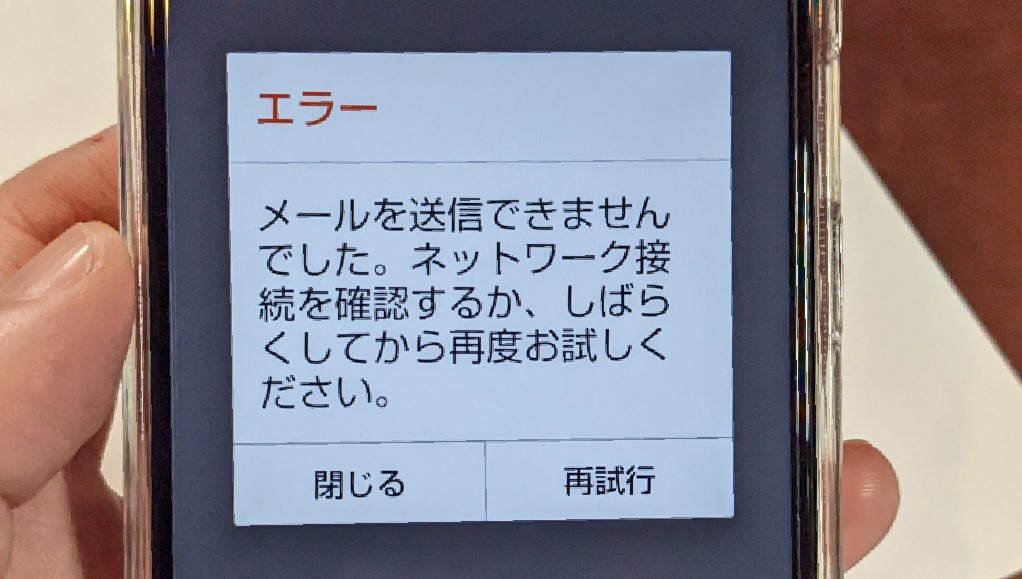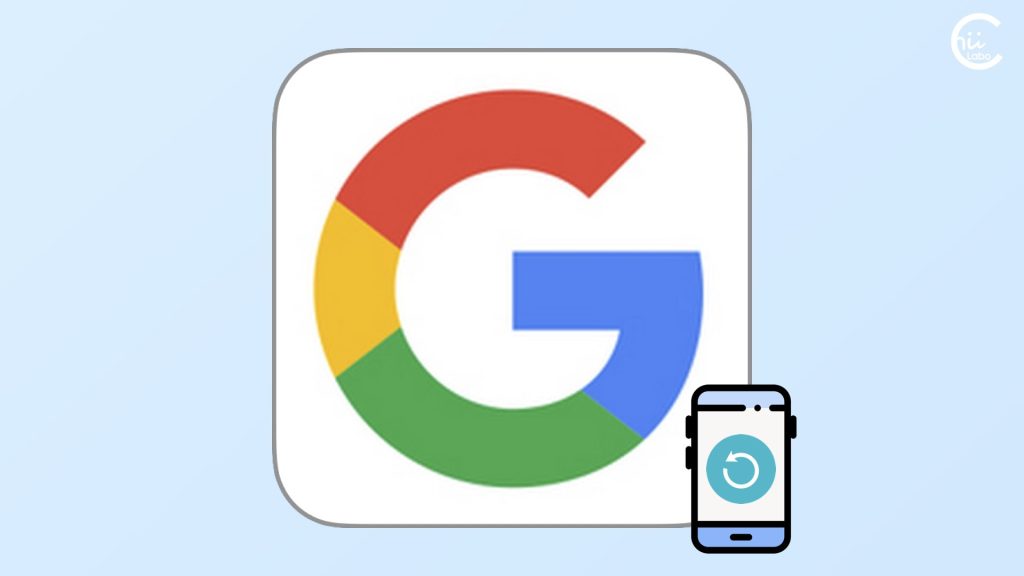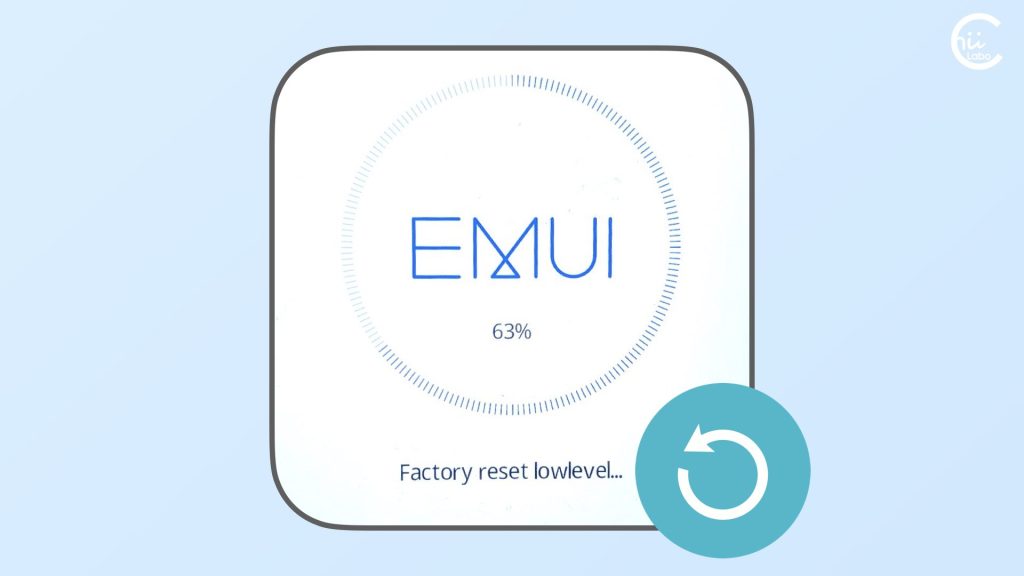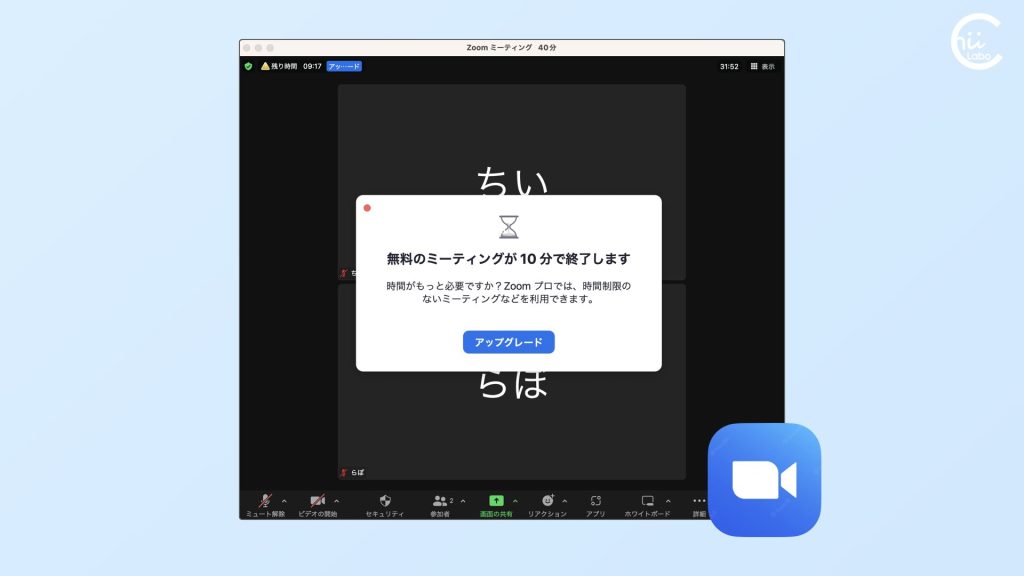使わなくなったスマホ(Huawei P20 lite)を初期設定して、子ども用にしました。
ただ、少し古い(発売:2018年6月)機種を工場出荷状態にしたため、すんなりとはいきませんでした。
何度も更新が完了するのを待つ必要があります。

製造されてすぐに初期設定をされる想定だから、あまり時間が経つとサーバとの連携で整合性が取れないんだね。
1. 初期設定とGoogleサービス
初期設定では、Googleサービスとの連携が必要な操作がいくつかあります。
➤ Googleドライブから復元する。
➤ Family Linkの設定をする。
➤ Playストアからアプリをインストールする。
しかし、システムが古いと、Googleサービスとの連携ができません。そのために、更新が必要だからです。
2. データのインポート(Googleクラウドバックアップ)
まずは、言語・地域・利用規約の確認から。
Wi-Fi のみで使うので、SIMカードは「スキップ」です。
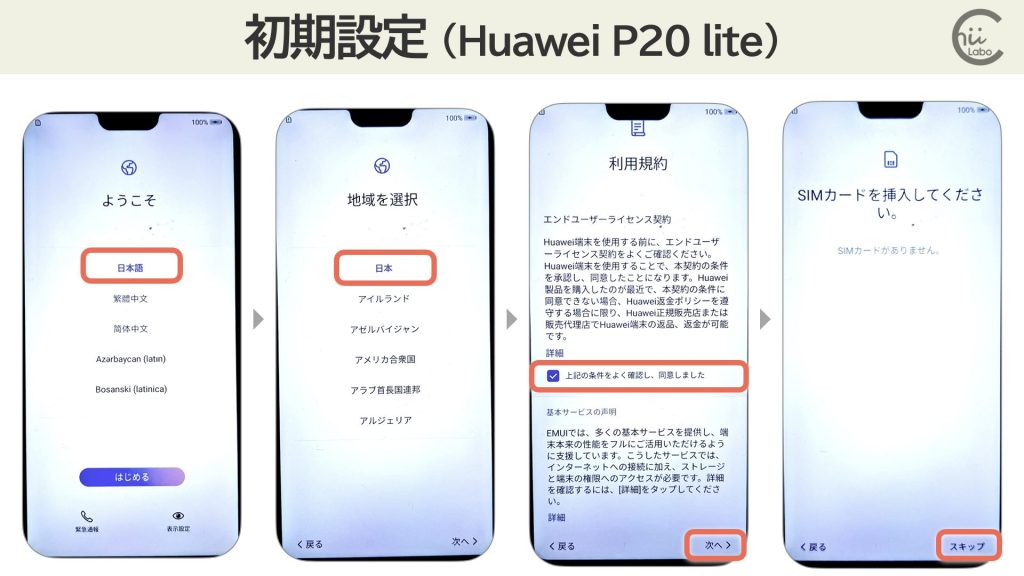
次が、「データのインポート(移行)」。
過去のAndroidスマートフォンからデータを引き継ぐには、「Googleドライブのバックアップ」を利用するのが一般的です。
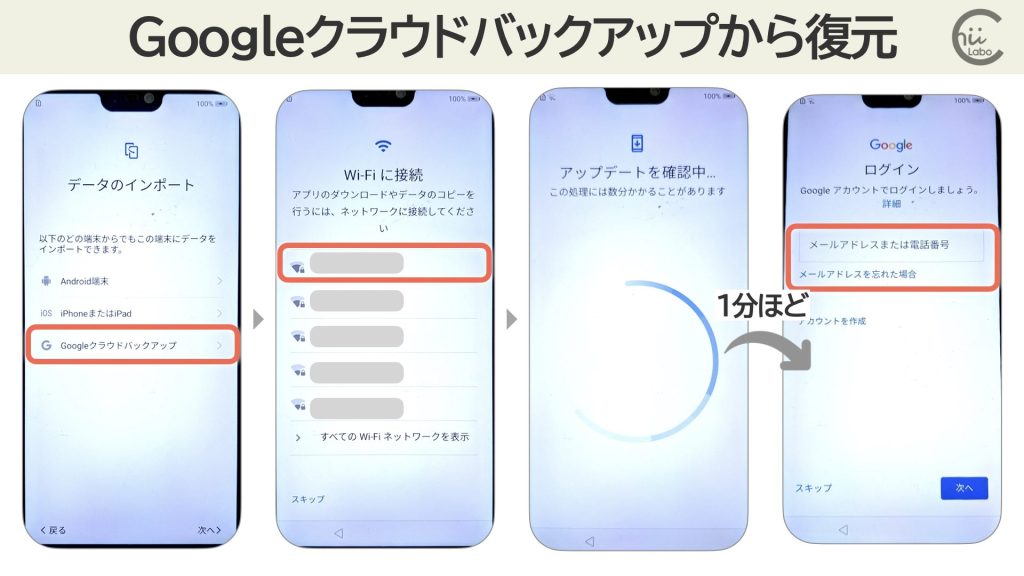
Googleアカウントにログインするために、だいたい 1分ほどの短い「アップデートの確認」がありました。
「Googleクラウド」と「Googleドライブ」は、この場合 意味的にはほとんど同じです。
「Googleクラウド」には多様なサービスがあって、その中の「ストレージサービス」が「Googleドライブ」です。
https://ja.wikipedia.org/wiki/Google_Cloud_Platform
https://ja.wikipedia.org/wiki/Google_%E3%83%89%E3%83%A9%E3%82%A4%E3%83%96
3. 子どもアカウントのログインとファミリーリンク
子どもアカウントの場合、ログインすると保護者による設定になります。
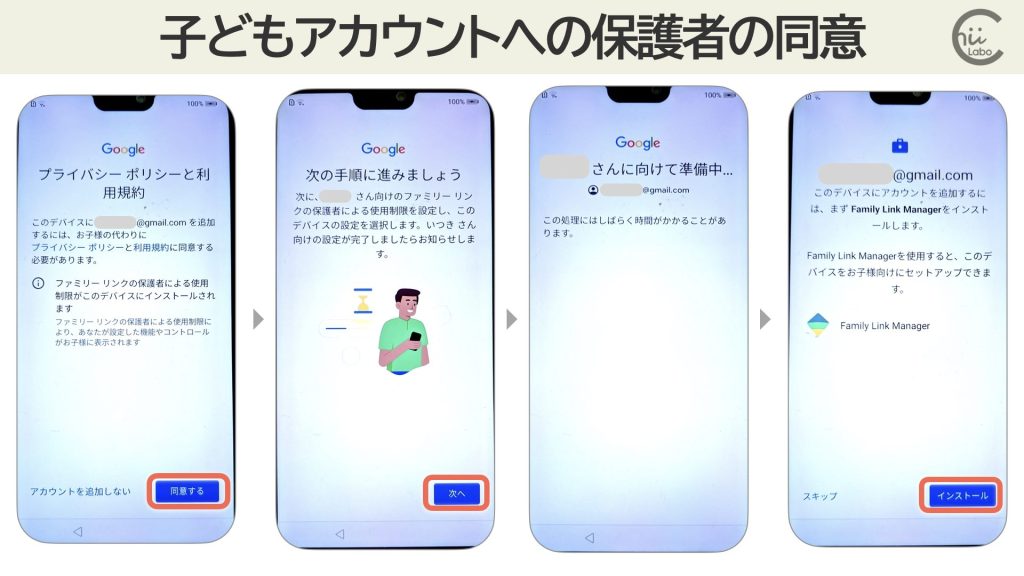
ここで「Family Link Manager」をダウンロードしました。
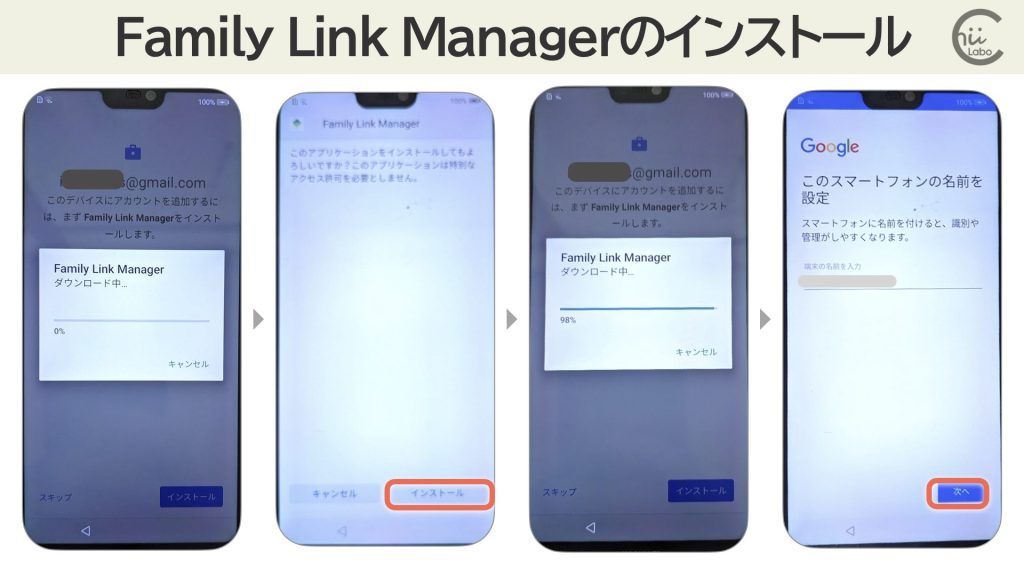
あとは、不要なアプリの無効化とGoogleサービスの連携の確認です。
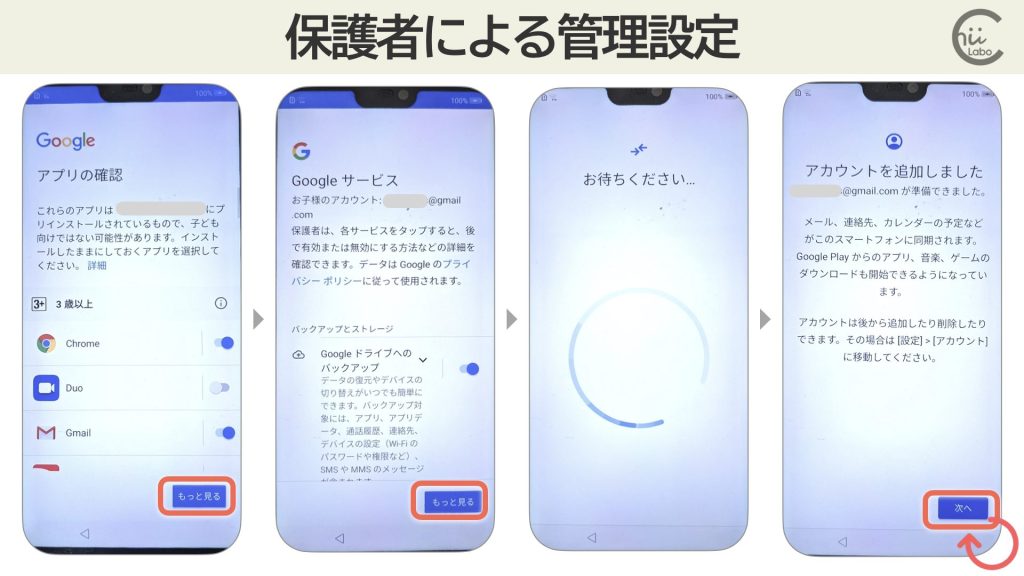
ところが、ここで「アカウントを追加しました」から「次へ」進まなくなってしまいました。
「次へ」を押しても、同じ画面が表示されたのです。
3-1. やり直ししてホーム画面へ
しかたないので、また「ようこそ」「地域を選択」からやり直しました。二度目はとりあえずホーム画面を表示することを目指しました。クラウドバックアップからの復元やGoogleアカウントのログインは後回しです。
ホーム画面が表示されたら「設定」の「Googleアカウント」から、「ログイン」しました。
どうも、先ほどのアカウント情報が部分的に残っていました。
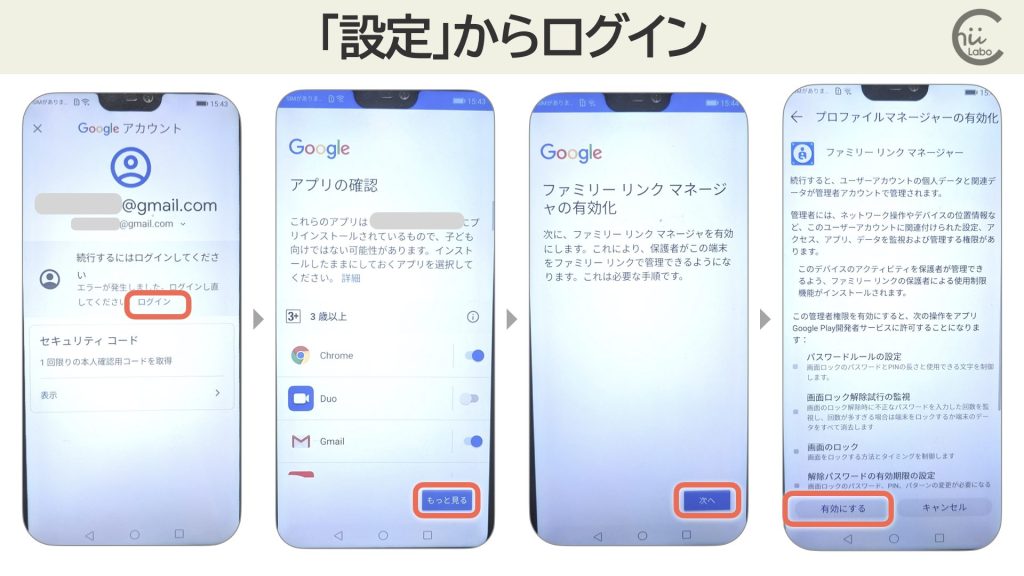
「端末を接続しました」と表示され、Googleアカウントが表示されました。
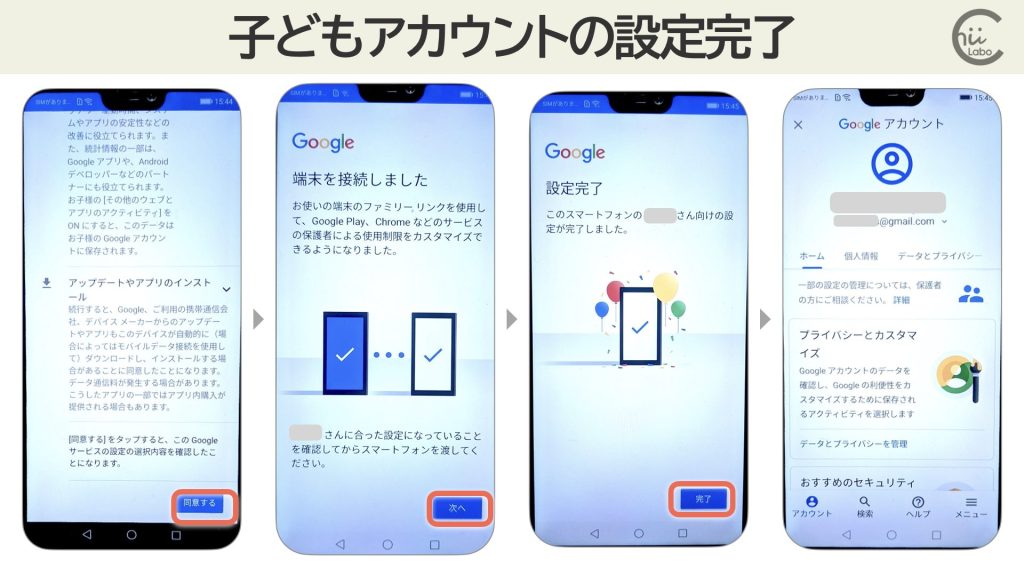
4. Playストアの更新待ち
バックアップによる復元ができなかったので、必要なアプリ(主に子どものしていたゲーム)を入れます。
ところが、ここでも反応せず。「Playストア」からアプリの更新やインストールしようとしても、しばらく反応しません。アップデートやダウンロードが「保留」になってしまうのです。
しかし、そのまま待っていると、まず Playストア が更新され(画面も変わった)ました。
こちらもどうぞ。